首先检查并重启Network Connections、Function Discovery Resource Publication和DNS Client服务,随后运行网络疑难解答工具,接着通过命令提示符执行netsh和ipconfig命令重置网络配置,最后重新注册netshell.dll、netcfgx.dll和netman.dll组件,完成操作后重启电脑即可恢复网络和共享中心功能。
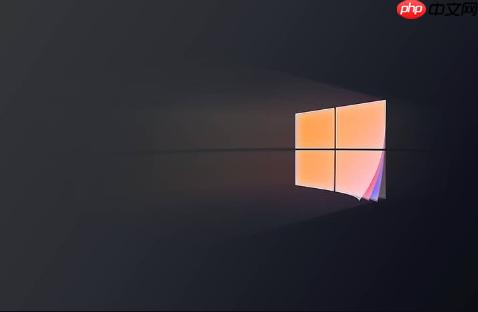
如果您尝试打开Windows的网络和共享中心,但窗口无法显示或出现无响应的情况,可能是由于系统服务异常、网络配置错误或相关组件损坏所致。以下是解决此问题的具体操作方法。
本文运行环境:Dell XPS 13,Windows 11
网络和共享中心依赖多个后台服务运行,若这些服务被禁用或停止,可能导致功能失效。通过手动启动关键服务可恢复其正常工作。
1、按下 Win + R 组合键打开“运行”对话框。
2、输入 services.msc 并按回车,打开服务管理界面。
3、在服务列表中找到以下三项服务:
- Network Connections
- Function Discovery Resource Publication
- DNS Client
4、逐个双击打开上述服务,将“启动类型”设置为 自动,然后点击“启动”按钮。
5、完成所有服务启动后,尝试重新打开网络和共享中心查看是否恢复正常。
Windows内置的网络诊断工具可以检测常见的网络组件问题,并尝试自动修复导致网络和共享中心无法打开的故障。
1、右键点击任务栏上的网络图标,选择 “打开网络和Internet设置”。
2、进入设置界面后,点击左侧的 “疑难解答” 选项。
3、选择 “其他疑难解答”,找到“网络适配器”和“Internet 连接”两个选项。
4、依次对这两个项目运行疑难解答,按照提示完成每一步操作。
5、修复完成后重启计算机,再次尝试访问网络和共享中心。
当网络配置文件损坏或冲突时,可能会影响网络和共享中心的加载。通过重置网络配置可清除异常状态。
1、以管理员身份打开命令提示符:按下 Win + X,选择 “终端(管理员)” 或“命令提示符(管理员)”。
2、依次执行以下命令,每输入一条后按回车:
netsh winsock reset
netsh int ip reset
ipconfig /release
ipconfig /renew
ipconfig /flushdns
3、命令全部执行成功后,重启计算机。
4、重启后检查网络和共享中心是否能够正常打开。
某些系统DLL文件未正确注册会导致网络和共享中心界面无法加载。通过重新注册关键组件可修复此类问题。
1、以管理员权限打开命令提示符或PowerShell。
2、依次输入以下命令,每行执行完毕后再输入下一行:
regsvr32 netshell.dll
regsvr32 netcfgx.dll
regsvr32 netman.dll
3、如果提示“DllRegisterServer 成功”,表示注册完成。
4、重启电脑后测试网络和共享中心是否恢复正常。
以上就是windows网络和共享中心打不开怎么办_解决网络和共享中心无法打开或无响应的问题的详细内容,更多请关注php中文网其它相关文章!

Windows激活工具是正版认证的激活工具,永久激活,一键解决windows许可证即将过期。可激活win7系统、win8.1系统、win10系统、win11系统。下载后先看完视频激活教程,再进行操作,100%激活成功。




Copyright 2014-2025 https://www.php.cn/ All Rights Reserved | php.cn | 湘ICP备2023035733号